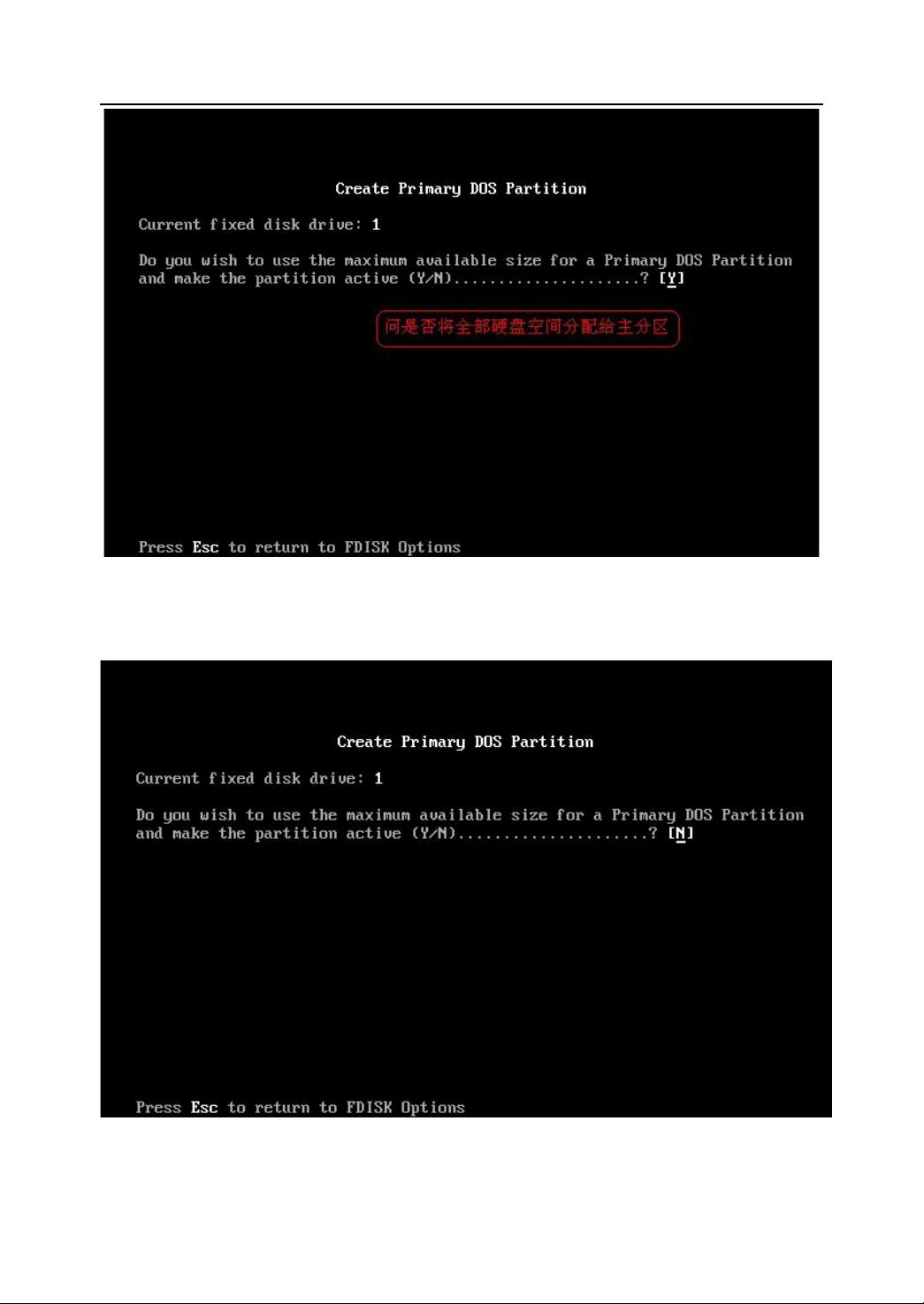DOS下的FDISK硬盘分区教程详解
需积分: 10 25 浏览量
更新于2024-07-27
收藏 1.08MB DOC 举报
"本教程详细介绍了如何在DOS环境下使用FDISK命令进行硬盘分区操作,包括创建主分区、扩展分区和逻辑分区的步骤,并强调了硬盘分区的基本原则和注意事项。"
FDISK是一款经典的磁盘分区工具,常用于DOS操作系统环境,用于管理和配置硬盘分区。以下是对FDISK用法的详细解释:
1. **启动FDISK**: 在DOS环境下,通过输入`fdisk`命令启动该工具。如果硬盘未被分区或分区表已被清空,FDISK会提示用户是否支持大硬盘,应选择“Y”以启用对大容量硬盘的支持。
2. **主菜单选择**: FDISK的主菜单提供四个选项,分别是创建主分区、创建扩展分区、查看分区信息以及删除分区。按照硬盘分区的基本原则,首先需要创建主分区。
3. **创建主分区**: 选择创建主分区的选项后,FDISK会扫描硬盘剩余空间。用户可以选择是否将所有空间分配给主分区,通常情况下,我们不会把整个硬盘作为单个分区,因此选择“N”。
4. **指定分区大小**: 用户需要输入想要分配给主分区的容量,可以以MB或百分比的形式输入。例如,若想将硬盘平均分为四部分,可以输入“25%”。
5. **确认分区**: 输入完毕后,主分区即被创建,显示其参数如大小等。然后按“Esc”键返回主菜单。
6. **创建扩展分区**: 回到主菜单,需要创建扩展分区,以便后续创建逻辑分区。同样选择创建分区,但这次选择创建扩展分区。
7. **创建逻辑分区**: 扩展分区创建后,可以在其内部划分多个逻辑分区。逻辑分区不受主分区数量限制,通常用于存储数据。
8. **设置活动分区**: 分区完成后,需注意FDISK会警告如果没有设置活动分区,可能无法启动操作系统。活动分区是指用于启动系统的分区,通常为主分区。
9. **保存与退出**: 完成所有分区操作后,需要选择“退出而不保存更改”或“退出并保存更改”。如果确认无误,选择后者以保存分区信息,然后重启计算机,新的分区布局才会生效。
在使用FDISK进行硬盘分区时,务必谨慎操作,因为错误的操作可能导致数据丢失。此外,随着技术的发展,现代操作系统如Windows已经提供了更友好的磁盘管理工具,如 Disk Management,这些工具提供了图形化的界面,使分区操作更为直观和安全。尽管如此,了解FDISK的基本用法对于理解硬盘分区原理仍然是有益的。
点击了解资源详情
点击了解资源详情
点击了解资源详情
2009-05-14 上传
2008-09-05 上传
2009-05-21 上传
2019-07-07 上传
2008-06-14 上传
2008-06-02 上传
zjfxxp2006
- 粉丝: 0
- 资源: 1
最新资源
- cumpositiontyp,c语言聊天软件源码详解,c语言
- 1click Paintbrush-crx插件
- private_party
- tiffread2.m:读取 tiff 文件,包括带有信息的堆栈-matlab开发
- yipay:易支付
- pdi-ce-9.5.0.1-261.zip
- bond-cni:Bond-cni用于实现云编排中的故障转移和网络的高可用性
- 软硬
- 猫和老鼠主题的简单网页(HTML+CSS)
- ASO –适用于初学者的应用商店优化
- 940383,c语言的源码不能跨平台,c语言
- 互联网IT科技互联网站模板
- node_mysql_retrogaming:一个带有NodeJS,Express和MySQL的附带项目
- project_code_print:打印源代码到word文档里面,方便纸质阅读。简易树形图,压缩代码行间距,尽量节省纸张
- 社交媒体策略:在获得客户的Facebook和Twitter帐户访问权限并从其帖子下载参与度指标后,为其创建了社交媒体策略。 步骤包括数据清理和新变量的特征工程,将每个帖子分类为不同的主题,创建视觉效果,自然语言处理和回归分析,所有这些操作均使用Python完成
- MinecraftChat:基于Minecraft的网络聊天客户端